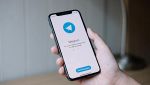Come attivare su Edge la migliore funzione di Chrome
Chrome, dalla versione 85 in poi, ha una funzione molto utile per gestire al meglio le tab. Ce l'ha anche Edge, ma è nascosta
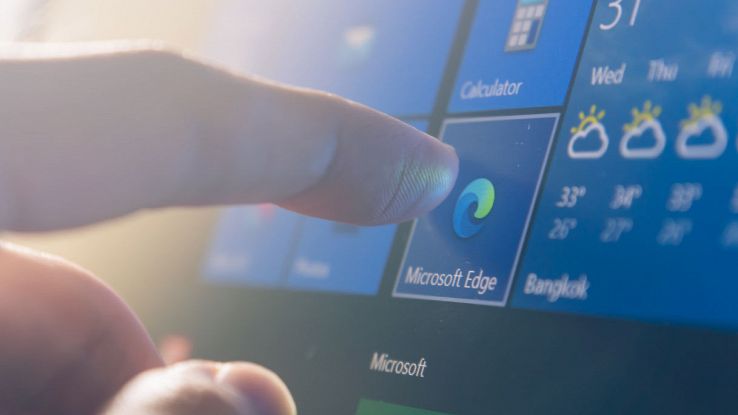
A partire dalla versione 85.0.4183.102 di Chrome gli utenti possono finalmente usare una funzionalità estremamente utile: il raggruppamento delle tab. Si tratta di una funzione che ci può aiutare moltissimo a tenere le tab in ordine. Su schermi non molto grandi, poi, il “tab grouping” si rivela quasi essenziale per riconoscere le decine di schede aperte. Non tutti sanno, però, che è possibile raggruppare le tab su Edge.
Come ormai sanno quasi tutti, infatti, da metà gennaio 2020 anche il browser Microsoft Edge è basato sul codice del progetto Chromium, cioè ha la stessa base tecnica di Chrome e degli altri browser basati su Chromium. Come Opera, Vivaldi, Brave, Blisk, Colibri, Epic e molti altri. Questo non vuol dire, però, che se una novità arriva su Chrome allora la possiamo ritrovare automaticamente anche su tutti gli altri browser appena citati. Non è così: il progetto Chromium va avanti spedito, ma poi ogni sviluppatore di browser sceglie quali nuove funzionalità integrare nelle versioni stabili del suo prodotto. E, infatti, Microsoft non ha ancora portato il raggruppamento delle tab sulla versione di Edge destinata al grande pubblico. Un modo per attivarla, però, c’è.
Come attivare il raggruppamento delle tab su Edge
Sotto il cofano, quindi, Edge è molto simile a Chrome. E, infatti, per trovare quella che è forse una delle migliori funzioni di Chrome dobbiamo andarcela a cercare sotto proprio sotto il cofano, tra i cosiddetti “flag“. Cioè le impostazioni nascoste del browser alle quali si accede inserendo nella barra degli indirizzi “edge://flags/“.
Per la precisione, se stiamo cercando il raggruppamento delle tab su Edge, dobbiamo andare in “edge://flags/#tab-groups“. Qui troveremo una casella di scelta preimpostata su “Default” ed è proprio quella che dovremo selezionare per scegliere “Enabled“. A questo punto ci verrà chiesto di riavviare il browser per attivare i tab group su Edge.
Come raggruppare le tab su Edge
Una volta attivato il tab grouping su Edge, il suo funzionamento è identico a quello dell’equivalente funzione di Chrome. Per raggruppare le tab dovremo selezionarne una, fare click destro su di essa e scegliere “Aggiungi scheda al gruppo“. Verrà creato il nuovo gruppo, identificato da una icona a pallino.
A questo punto dobbiamo solo trascinare le altre schede verso il pallino per inserirle nel gruppo appena creato. In alternativa possiamo inserire una tab in un gruppo specifico facendo sempre click destro.
Infine, è possibile modificare nome e colore del gruppo facendo click destro sul pallino. Dopo aver dato un nome al gruppo, però, vedremo proprio il nome al posto dell’icona e quindi è meglio dare nomi corti ai gruppi, per non sprecare troppo spazio sullo schermo.
Ricrodiamo che Google sta testando il raggruppamento automatico delle tab e che a breve lo introdurrà tra le funzioni sperimentali di Chrome. É assai probabile che, poco dopo, anche Microsoft introdurrà questa funzione tra quelle accessibili attraverso le flag.